Få filer sendt til Dropbox via e-post eller en nettside
Har du noen gang ønsket at noen skulle sende deg en fil som var for stor til e-post? Slik gjør du Dropboxen din slik at andre kan sende deg filer uten problemer.
Dropbox er en av de beste filsynkroniseringstjenestene, og vi bruker den hele tiden til å dele filer og mapper med venner, familie og kolleger. Imidlertid må du noen ganger få filer fra noen som ikke kan finne ut hvordan du bruker Dropbox, eller hvem du ikke vil dele en mappe med hele tiden. For disse anledninger og mer kan det være nyttig å få en måte for noen å sende deg en fil en gang via Dropbox. Det er to gode tjenester som gjør det enkelt å få filer lastet opp til Dropbox, så fortsett å lese og se hvilke som passer best for dine behov.
Be om filer til Dropbox via e-post
Har du noen gang slitt med e-postmeldinger fylt med 8 MB Tiff-filer fra kollegaer som ikke visste om Dropbox? Når du trenger filer fra noen som bare forstår e-post, eller bare vil ha en rask måte for alle å sende deg en fil du trenger via Dropbox, er AirDropper en flott tjeneste som kan bygge bro over gapet. Det lar deg be om filer via e-post, og lar andre sende dem sikkert til deg via Dropbox. For å komme i gang, gå til AirDropper-siden (lenke nedenfor), og klikk Start.
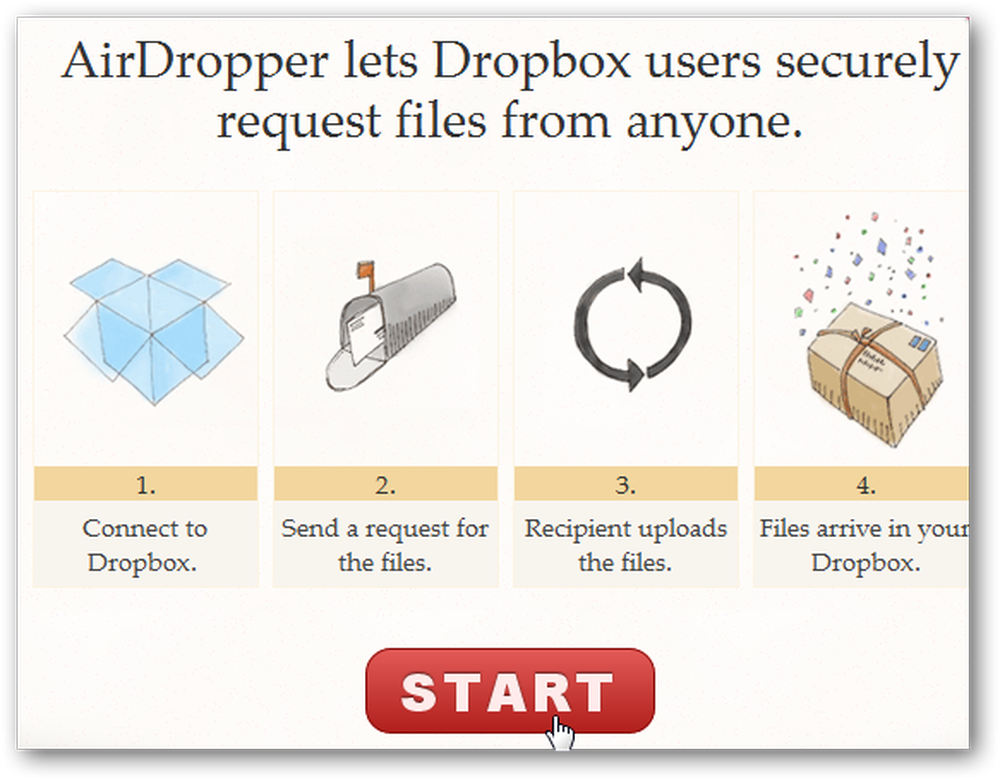
Dette vil sende deg til Dropbox-kontoen din, så klikk Tillate å godkjenne det som kobles til Dropbox.
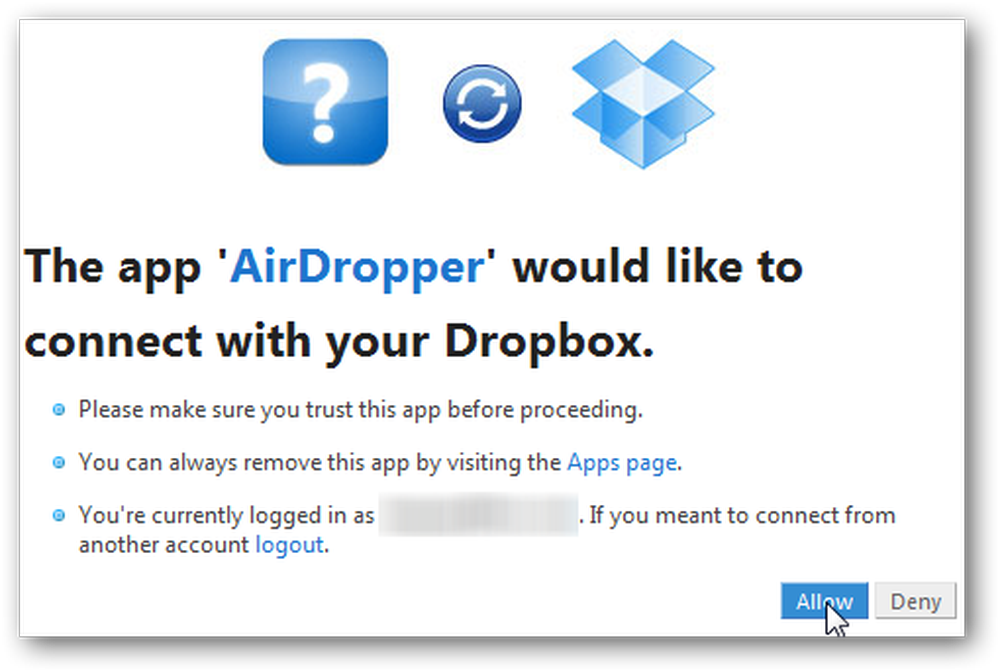
Tilbake på AirDropper, kan du nå legge inn en forespørsel om filer fra din venn. Skriv inn e-postadressen din, opptil 10 adresser til personer du ber om filer, skriv deretter inn et forespørselsnavn og en melding som ber om filene, og trykk på Sende.
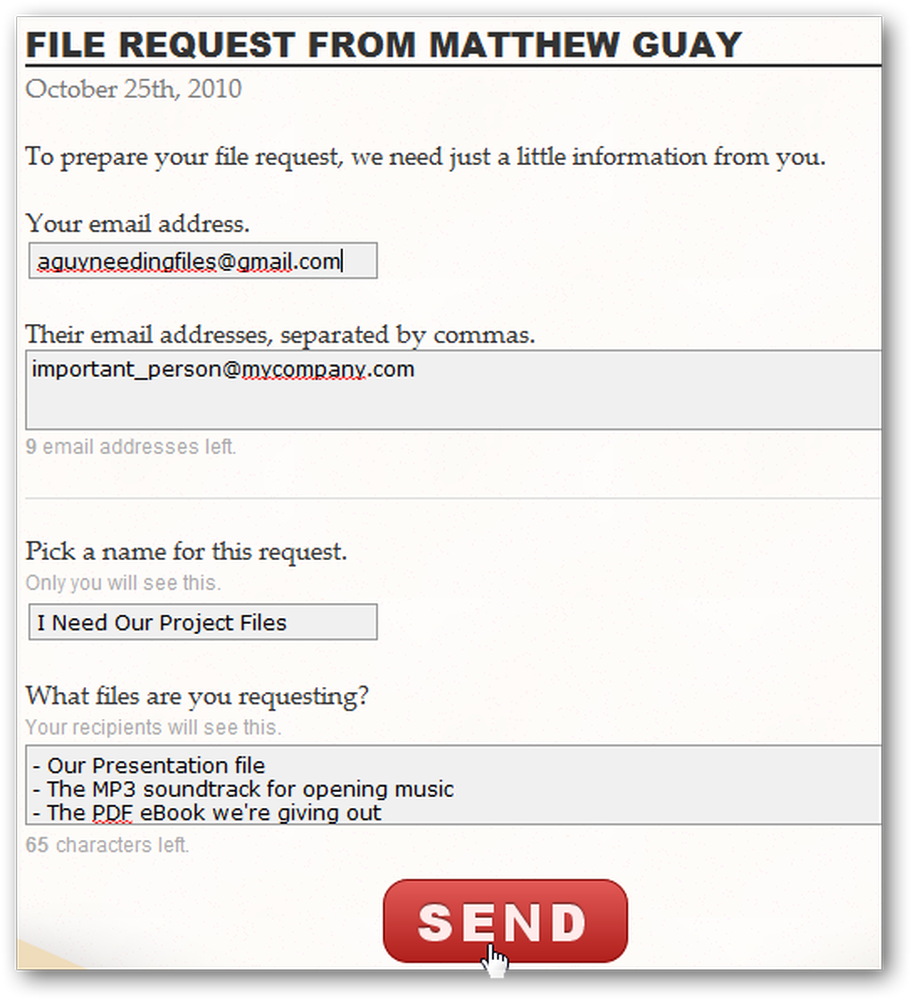
Øyeblikk senere vil mottakerne se en e-post fra AirDropper med en sikker kobling for å sende deg filene.
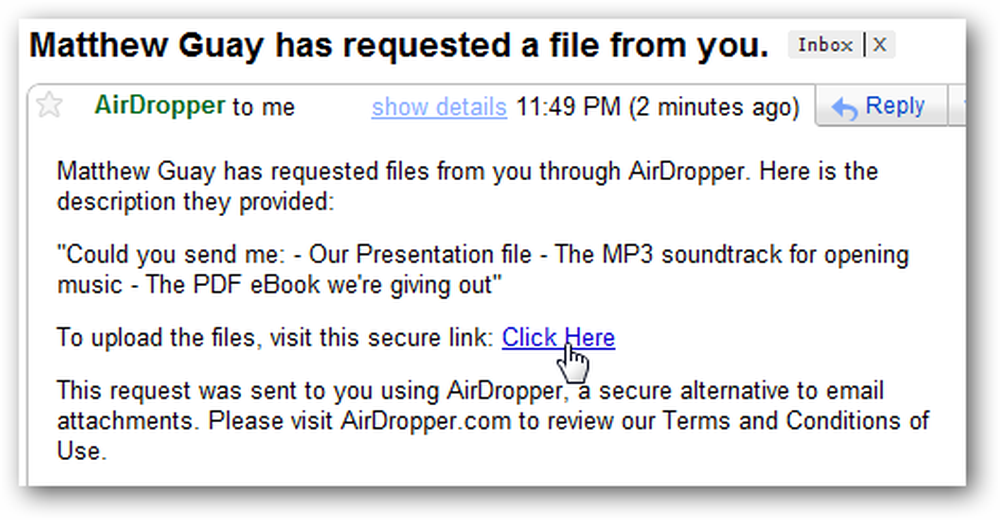
Dette vil bringe dem til en spesiell AirDropper-side der de kan legge til alle filene du har bedt om til Dropbox.
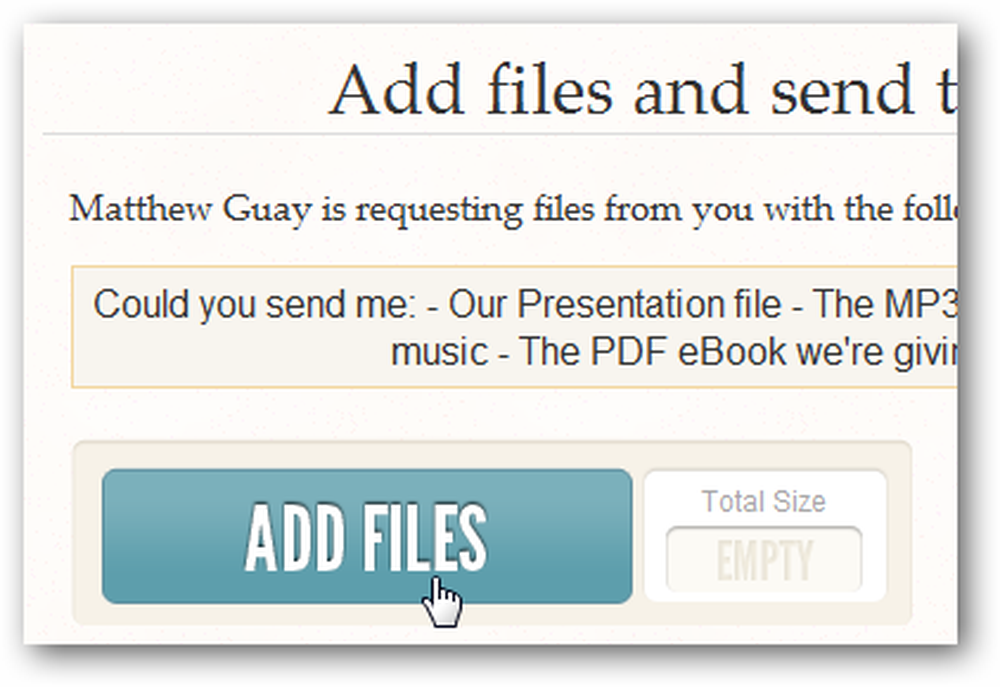
Når de har lagt til filer, kan de se filnavnene og om filene er små, mellomstore eller store. Når alt er valgt, vil de trykke Sende å zip filene til Dropbox.
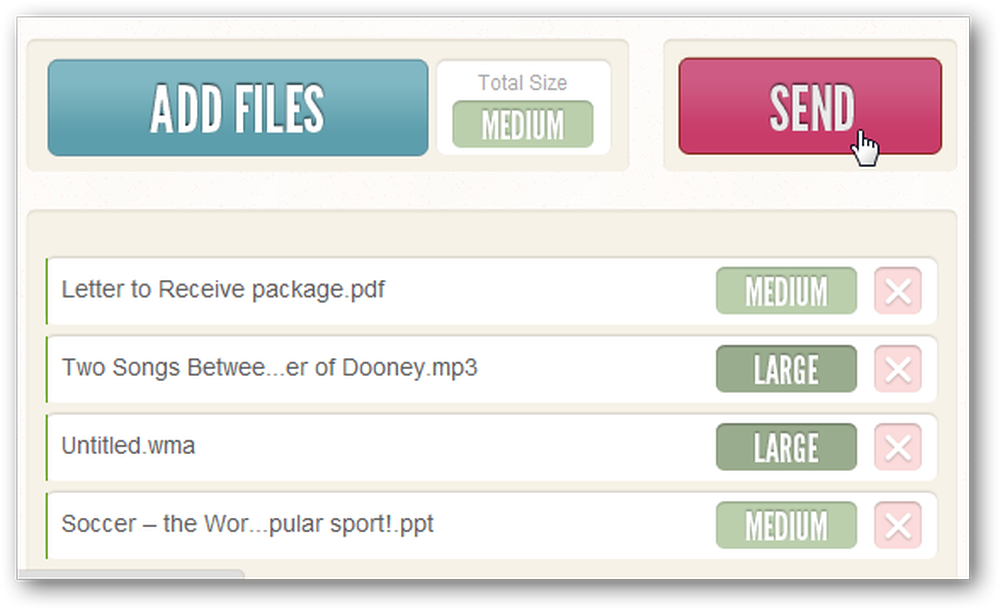
Når filene lastes opp, kan de se fremdriften på filnavnene.

AirDropper vil gi dem beskjed når filene er sendt, og du vil umiddelbart se dem dukker opp i Dropbox. Nå kan du enkelt få de største filene sendt til deg uten å måtte sørge for at andre har Dropbox installert og installert. Og du får også gjøre det med en søt webapp!
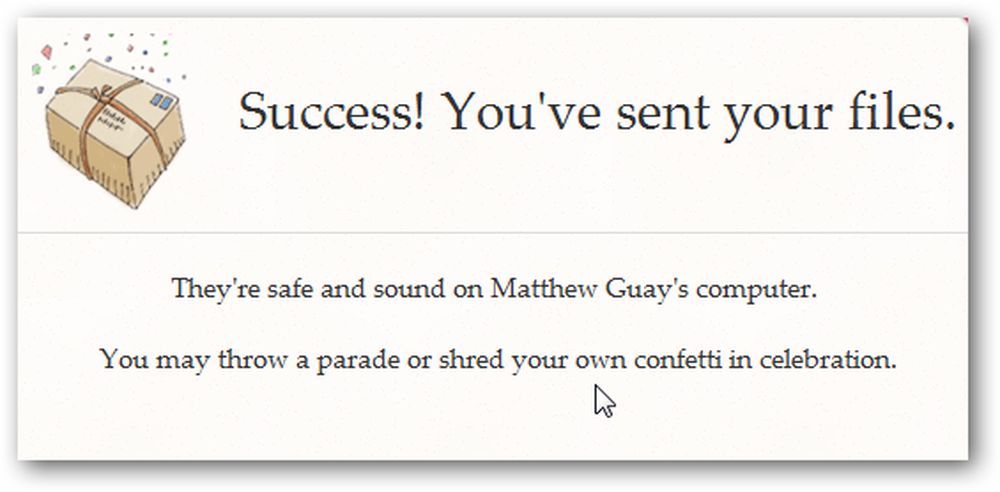
Opprett en sikker side for Dropbox-opplasting
En annen måte du kan få filer sendt til din enkelt via Dropbox, er med DROPdenTil meg. Denne gratis tjenesten lar deg lage et passordbeskyttet nettsted der noen kan laste opp filer til Dropbox når som helst. Enten du vil ha en Sende inn knappen på bloggen din for leserinnlegg, eller du vil bare ha en enkel måte for vennene dine å sende deg bilder, er dette en fin måte å la folk sende filer til Dropbox. For å komme i gang, bla til deres nettside (lenke nedenfor), og klikk Registrere.
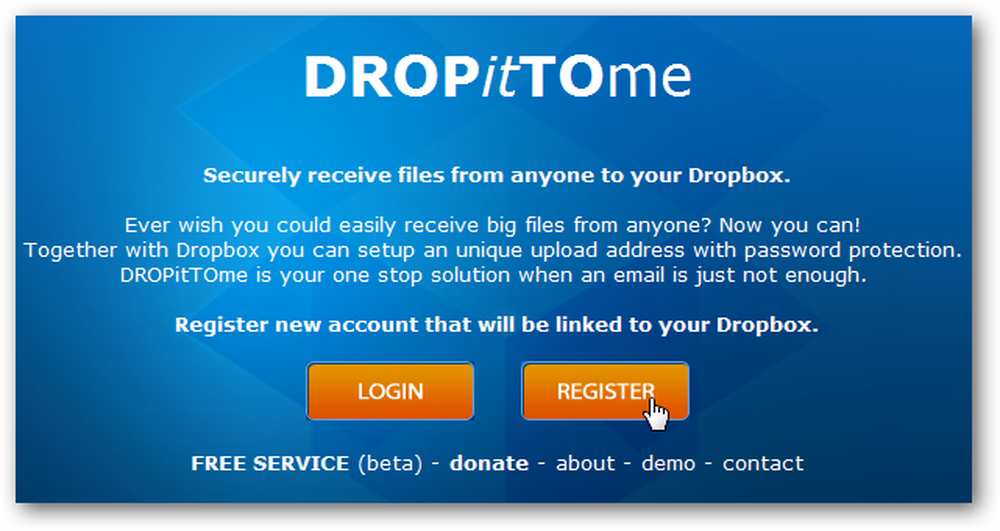
Dette vil lede deg til Dropbox-kontoen din. Klikk Godkjenn å la DropitToMe koble til Dropbox-kontoen din.
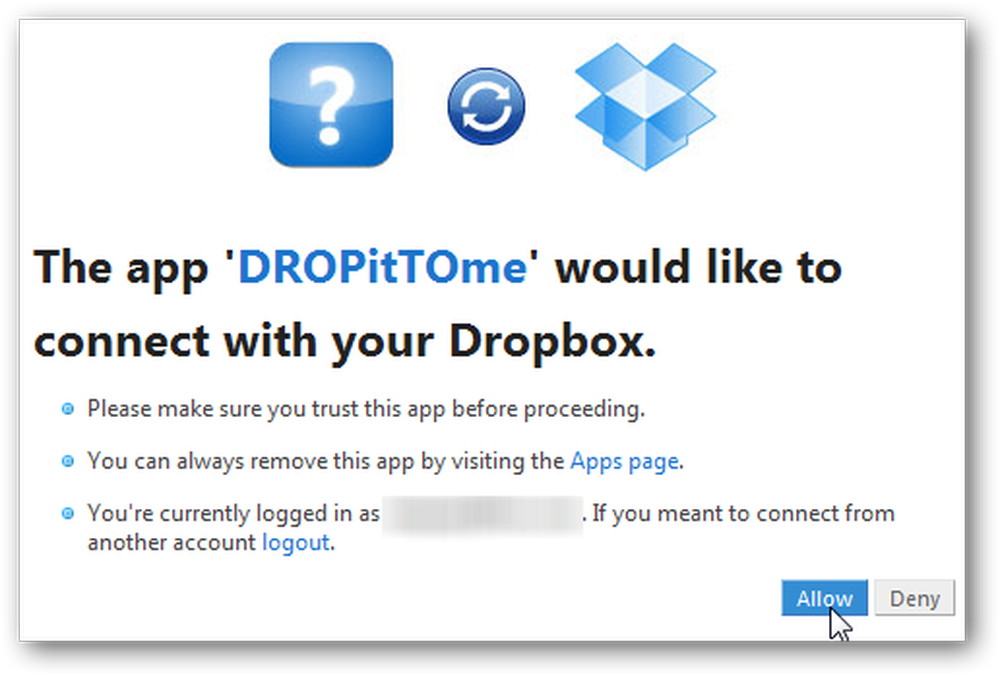
Du blir nå sendt tilbake til DropitToMe registreringssiden. Skriv inn et brukernavn, e-post og passord, men bruk forskjellige fra ditt standard Dropbox-passord og brukernavn for å holde kontoinformasjonen trygg. Deretter oppgir du i det siste feltet et passord for andre å skrive inn når de skal laste opp filer til deg. Klikk Registrere når du er ferdig.
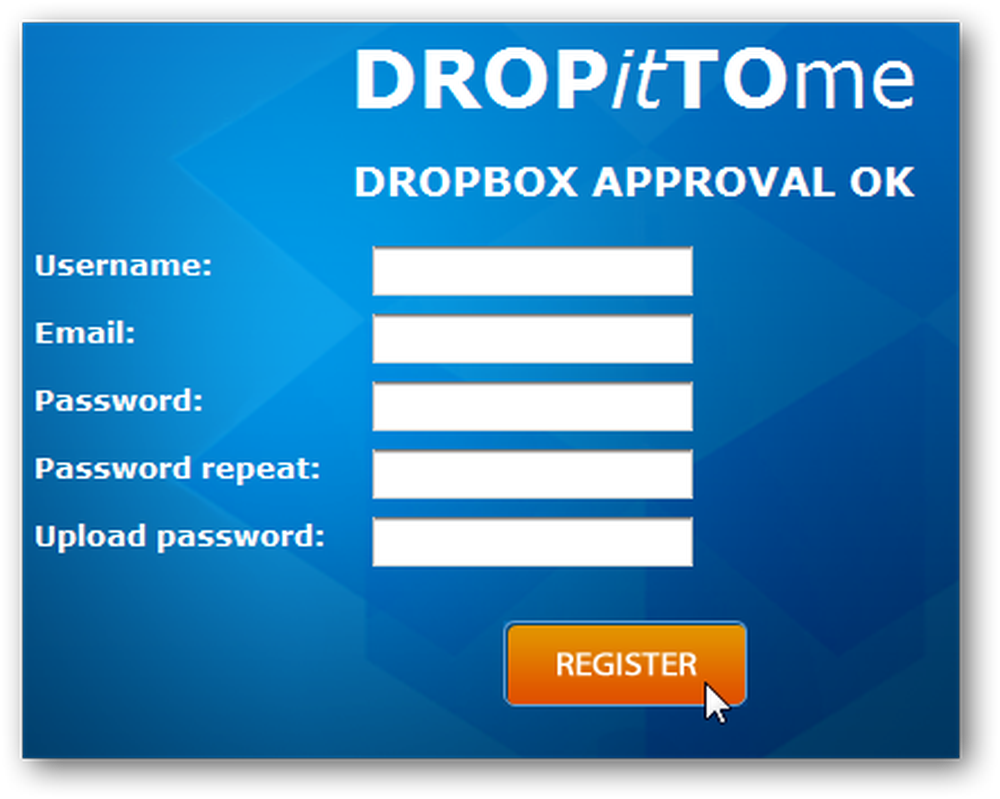
Når du trenger noen til å sende deg filer, bare send dem linken til DropitToMe-kontoen din, som er http://dropittome.com/ditt brukernavn. De må skrive inn passordet du angir, og klikk deretter Logg Inn å sende deg en fil.

Nå kan de bare klikke Velg Fil og velg en fil opptil 75 MB stor på datamaskinen for å sende til deg.
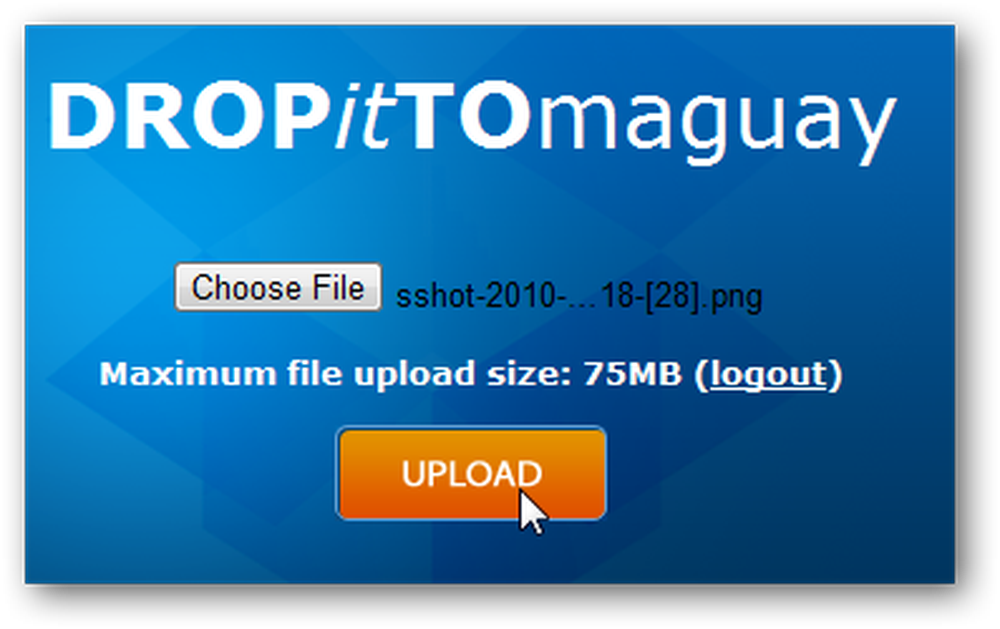
Sekunder senere har du filen i Dropbox. Du kan fortsette å bruke dette så lenge du vil, så når som helst du trenger noen til å sende deg en fil, send dem bare linken til DropitToMe-kontoen din og opplastingspassordet, og deretter
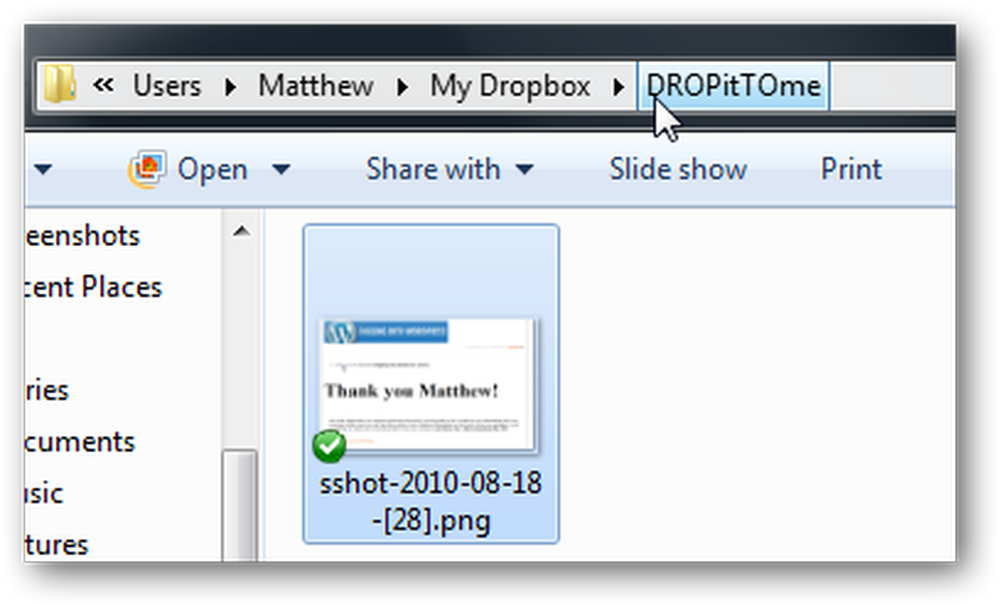
Hvis du av en eller annen grunn velger at du ikke vil bruke DropitToMe lenger, kan du fjerne tilgangen til Dropbox-kontoen din. Bare logg inn på Dropbox-dashbordet ditt, åpne kontoinnstillingene dine, velg Mine apper kategorien, og klikk deretter x-knappen ved siden av DropitToMe.
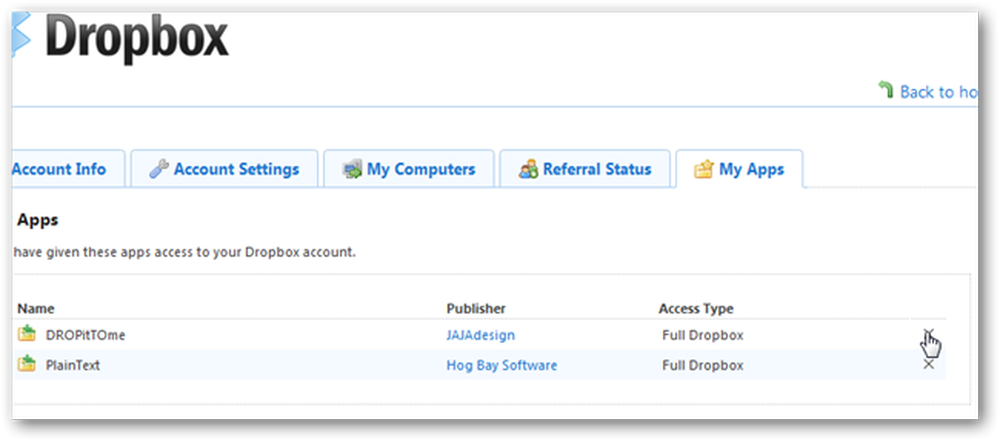
Alternativt, hvis du har en hosting-konto og ønsker å kjøre din egen personlige Dropbox-opplastingsprogram, kan du laste ned et PHP-skript, sammen med en CSS-fil og bilder som er klare til å lage din egen tilpassede Dropbox-opplastingsside. Bare erstatt Dropbox-kontoinformasjonen i PHP-filen, og last opp alle filene til serveren din, og du vil være klar til å gå. Hvis det høres for komplisert, er DropitToMe et godt alternativ som fungerer like bra.
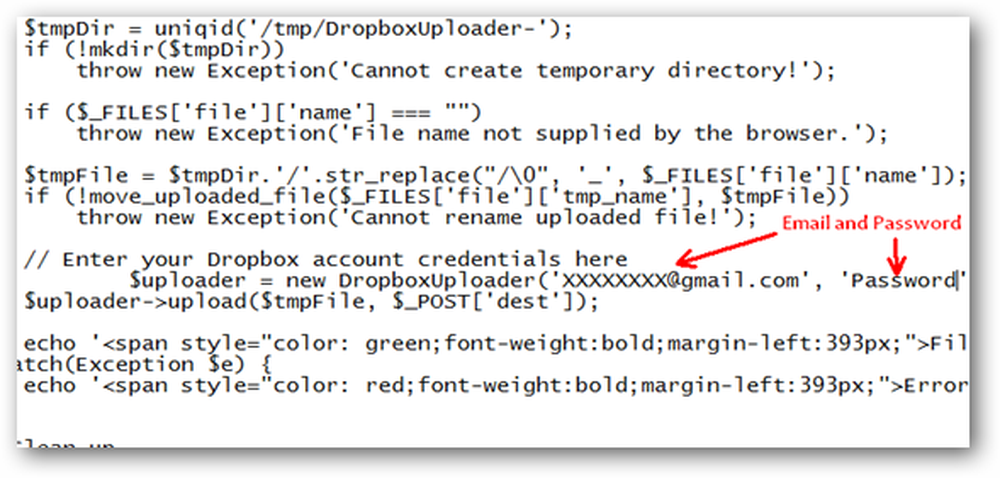
Med disse alternativene får du filer fra venner, familie, eller bare folk som leser bloggen, er enklere enn noen gang før. Hvis du hellere alltid kan dele filer direkte, må du sjekke ut vår artikkel om hvordan du konfigurerer mappedeling i Dropbox. Dropbox er en fantastisk tjeneste, så hvis du bare har begynt med det, vil du kanskje sjekke ut noen av våre andre artikler om Dropbox også.
Registrering for AirDropper
Registrering for DROPitTOme
Last ned Dropbox Uploader Script [via vanedannende tips]




